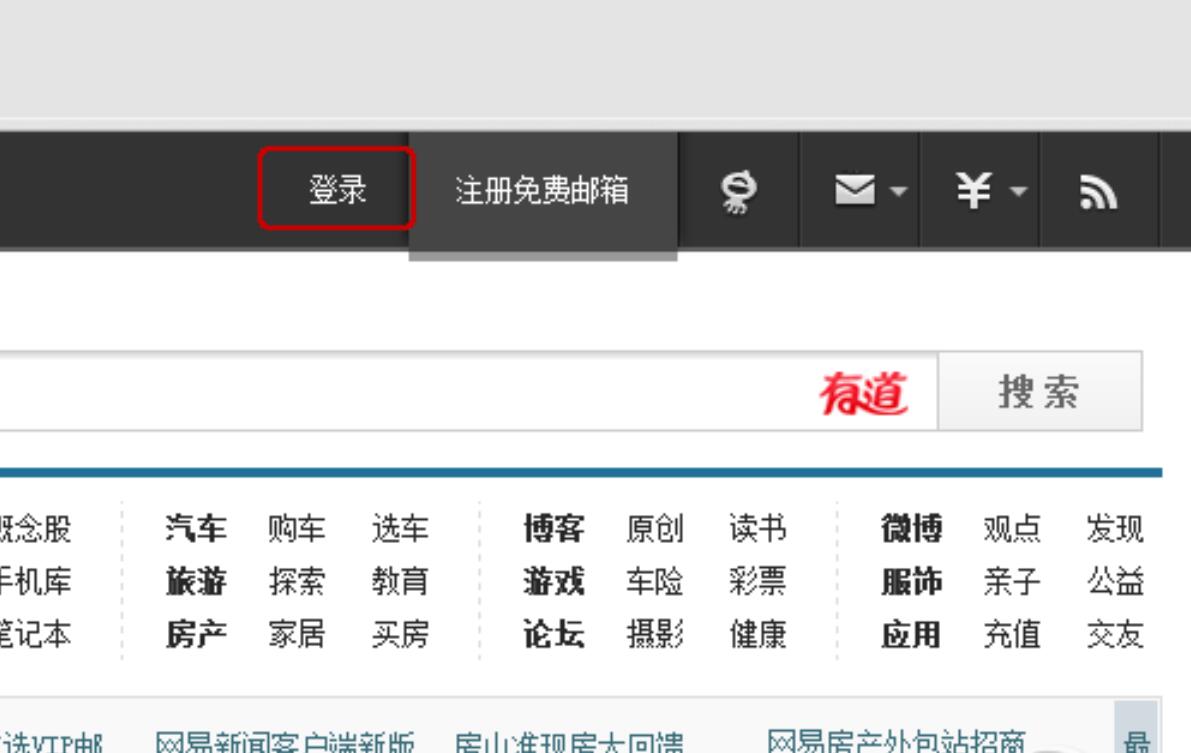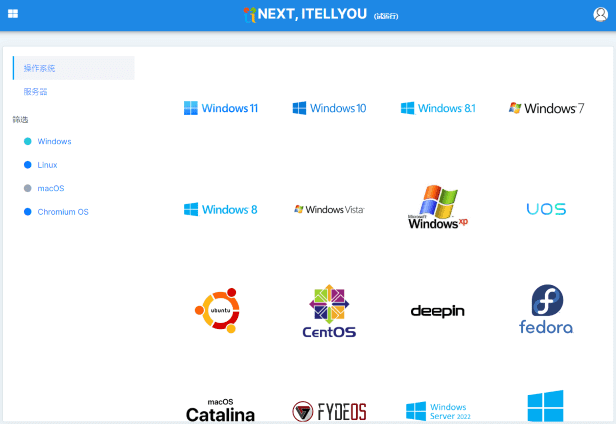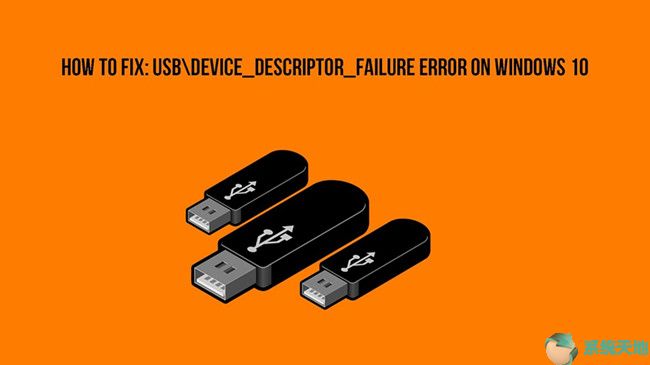
Win10 Professional无法识别或读取您的USB设备?在Win10专业版上遇到USB设备描述符故障了吗?当你将USB设备连接到PC时,大多数人都会遇到USB问题,但却被告知Win10 Professional无法识别。请不要担心,
解决这个USB设备故障的枚举错误是相当万无一失的。只要你能认真遵循这些步骤。
USB设备描述符包含了USB设备的各种信息,也是识别不同USB设备的主要来源。因此,如果您在Win10专业版上遇到USB设备描述符故障,可以确定Win10专业版无法识别您的USB设备。
您可能会发现这个USB设备的设备状态显示设备管理器代码错误43:这个设备无法识别。
解决方案1:检查USB设备和USB端口。
在开始解决方案之前,确保USB设备是完美的。
1.您需要将USB设备插入另一个端口,以查看USB端口是否导致您的USB设备无法被Win10 Professional Edition识别。
2.你应该在另一台电脑上使用USB设备。如果另一台PC上仍然存在USB设备描述符故障,您可能需要更换新的USB设备。
或者,如果USB口和USB设备状况良好,你需要在下面的帖子中找到更多的解决方案。
解决方案2:更新USB驱动程序
驱动问题永远是主要原因,USB设备描述符故障也不例外。根据这个事实,你最好马上更新USB驱动。
为方便起见,强烈建议您充分利用驱动医生更新Win10专业版的USB驱动。
首先,你应该在你的电脑上。
1:立即扫描。你可以让驱动医生在你的电脑上搜索Win10专业版有问题的驱动。
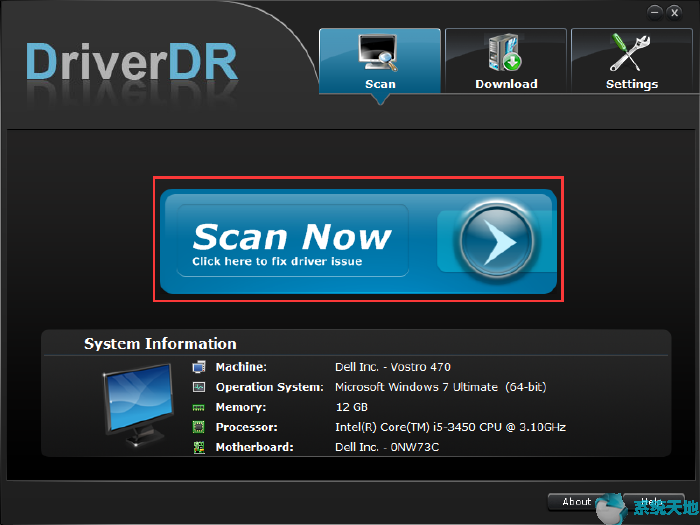
2:获取驱动程序。
3:全部下载。
4:安装驱动程序。
显然,驱动医生可以轻松更新Win10专业版的USB设备驱动。此外,它可以帮助您修复Win10专业版上的USB设备故障,毫无疑问。
当然,如果你比较谨慎,不想用第三方软件更新USB驱动,也可以求助于设备管理器。或者你可以访问USB或者PC的官网,自己下载安装最新的USB驱动。
但是如果使用最新的USB驱动,那么Win10专业版中仍然存在USB设备枚举失败或者USB设备请求失败的错误,所以要继续寻找其他方法。
解决方案3:关闭快速启动以修复USB设备故障。
USB启动过快可能会使电脑执行速度过快,Win10专业版无法检测USB设备。所以USB设备描述符故障发生在你身上。要解决这个问题,您应该禁用USB设备的快速启动。
在Win10 Professional Edition上关闭快速启动解决USB设备描述符故障,要从一开始就在电源选项下执行一系列操作。
更多详情,可以在这里查看带图教程:
一旦USB设备快速启动被禁用,可以避免Win10专业版因快速重启而无法识别USB设备。因此,如果USB设备描述符故障在Win10 Professional Edition上仍然存在,您可以继续。
解决方案4:运行USB故障诊断程序。
由于最新的USB驱动无法修复Win10专业版上的USB设备问题,现在可以用Windows硬件和声音故障排除来试试。它是一个内置的检测工具,所以你可以相信它的安全性。
1.在搜索框中键入Troubleshooting,然后按Enter打开它。
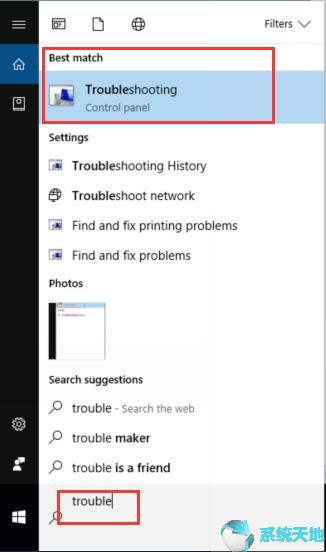
2.找到硬件和设备并点击它。
3.选择运行故障排除。
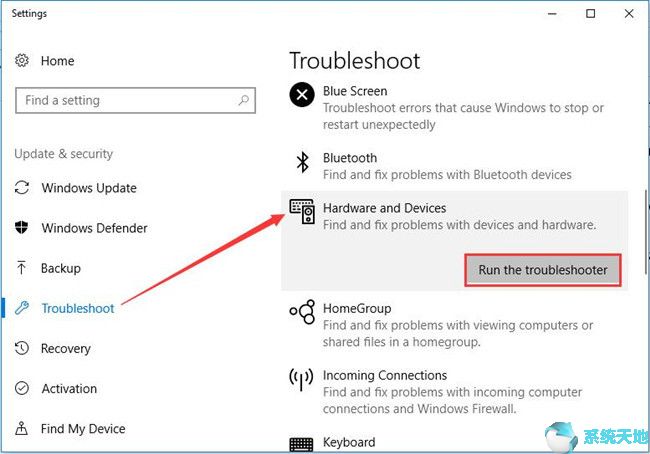
然后Win10 Professional会检测问题,如果是基本的设备错误,可以自动修复。
简而言之,毫无疑问,你可以找到解决方案,修复USB设备描述符故障或者Win10专业版无法识别的USB设备问题。